Märkus.: Soovime pakkuda teie keeles kõige ajakohasemat spikrisisu niipea kui võimalik. See leht on tõlgitud automaatselt ja sellel võib leiduda grammatikavigu või ebatäpsusi. Tahame, et sellest sisust oleks teile abi. Palun märkige selle lehe allservas, kas sellest teabest oli teile kasu või mitte. Soovi korral saab ingliskeelset artiklit lugeda siit.
Reeglite lisamine on suurepärane viis hallata e-posti saamine. Saate lisada reegleid ühiskasutuses postkasti teil on juurdepääs samal viisil reeglite lisamine oma kontole. Kuid mitte kõik meetodid, reeglite määramise on omavahel nii, et see on parim kasutama all reeglite ühiskasutuses postkastide jaoks.
Esmalt peate olema liige ühiskasutuses postkasti enne, kui proovite järgmist. Lisateabe saamiseks vaadake ühiskasutuses postkasti loomine ja lisamine või eemaldamine liikmed ühiskasutuses postkasti .
Outlook 2016
Ühiskasutuses postkasti konto lisamine rakendusse Outlook 2016
Enne reeglite seadmist ühiskasutuses postkastid rakenduses Outlook 2016 peate esmalt lisama ühiskasutuses postkasti konto isegi siis, kui kuvatakse kaustaloendis ühiskasutuses postkasti kaustad.
-
Accessi rakenduses Outlook 2016 fail > Konto sätted > Konto sätted...
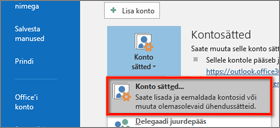
-
Valige vahekaardil e-postUus...
-
Teie nimi: Sisestage kirjeldav nimi selle konto jaoks
-
E-posti aadress:Sisestage e-posti aadress ühiskasutuses postkasti konto
-
Parool: Sisestage oma meilikonto parool. Ühiskasutuses postkasti kontot ei saa oma parool.
-
-
Valige Järgmine jätkata.
-
Muutke meiliaadressi, valides, logige sisse mõne muu kontogasisse logima.
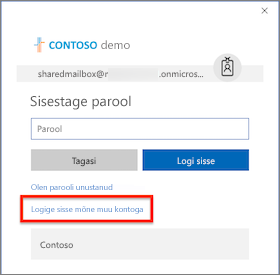
-
Logige sisse oma konto identimisteave ja valige valmis. Taaskäivitage Outlook muudatuste jõustumiseks peate
Reegli seadmine rakenduses Outlook 2016 ühiskasutuses postkasti
-
Accessi rakenduses Outlook 2016 fail > Halda reegleid ja teatisi.
-
Vahekaardil E-posti reeglite muutmine Rakenda muutused selles kaustas: ühiskasutuses postkasti kontole.
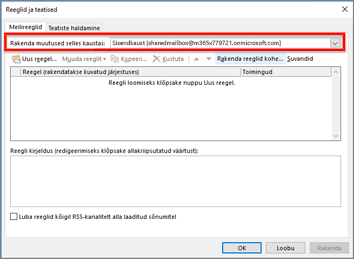
-
Juurdepääs nuppu Uus reegel … ja jätkake kriteeriumidele vastav reegel.
Outlooki veebirakendus
Ühispostkasti avamine eraldi brauseriaknas
Kasutage seda meetodit, kui soovite vaadata ja hallata eraldi brauseriaknas ühiskasutuses postkasti e-posti reeglid.
-
Logige sisse oma kontosse sisse Outlooki veebis.
-
Klõpsake Outlook web navigeerimisriba, klõpsake paremas ülanurgas oma nime.
-
Valige Ava teine postkast
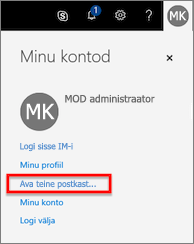
-
Sisestage meiliaadress, ühiskasutuses postkasti, mida soovite kasutada, ja valige käsk Ava.
Mõne muu Outlook web seansi avaneb eraldi aknas, võimaldades juurdepääsu ühiskasutuses postkasti.
Määrata reegli ühiskasutuses postkasti Outlooki veebirakenduses
-
Valige sätted menüüs ikooni

-
Meil > automaattöötlus jaotises Valige Sisendkaust ja Korrasta reeglid.
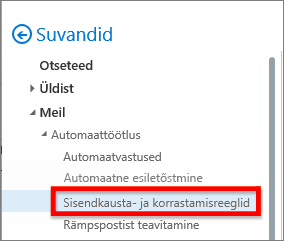
-
Valige jaotises Sisendkausta reeglid + (pluss) ikooni Lisa uus reegel.
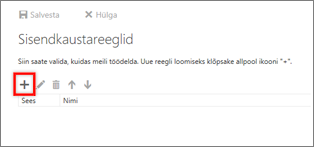
-
Pange reegli nimi.
-
Lisage vastavalt tingimused, toimingud ja erandid.
-
Ülaltoodud reegli viisardi reegli salvestamiseks klõpsake nuppu OK .
Näpunäide.: Kui teil on mitu reeglid, kasutage noolenuppe ja liikumine reeglite hindamise järjekorda seada.
Outlook 2016 for Mac
Ühiskasutuses postkasti kontole juurdepääsemiseks
-
Rakenduses Outlook 2016 for Maci valige Tööriistad > kontod...
-
Aknas valige kontod nupp Täpsemalt … .
-
Valige vahekaart delegaadid . Klõpsake soovitud Ava need täiendavad postkastid: jaotises Valige + (pluss) nuppu.
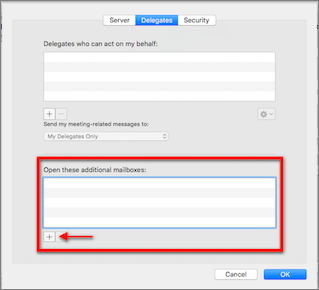
-
Aknas Valige isik , Sisestage tekstiväljale konto ühiskasutuses postkasti nimi, valige konto ja valige Lisa.
-
Klõpsake nuppu OK ja sulgege aken kontod.
Kui olete lisanud ühiskasutuses postkasti konto, kui teil on juurdepääs õigused, kuvatakse vasakul postkastide loendi ühiskasutuses postkasti.
Rakenduses Outlook 2016 for Mac ühiskasutuses postkasti reegli seadmine
Märkus.: Ühiskasutuses postkastidele rakenduses Outlook 2016 for Mac on ainult kliendipoolne ja ainult hinnata rakendust Outlook töötamise ajal. Reegleid on salvestatud või töödeldud serveris.
-
Valige menüü Tööriistad käsku reeglid...
-
Valige jaotises Kliendi reeglid Exchange.
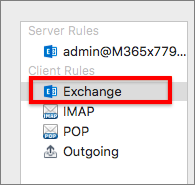
-
Valige + (pluss), klõpsake nuppu Lisa uus reegel.
-
Klõpsake soovitud uue sõnumi saabumisel: jaotises vaike- kaudu: hüpikmenüü kontole > on > ja ühiskasutuses postkasti konto nimi.
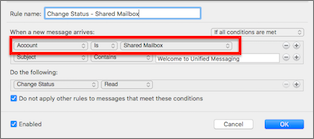
-
Valige + (pluss) ikooni õigus lisada täiendavate kriteeriumide reegli vastavalt vajadusele.
-
Muudatuste kinnitamiseks nuppu OK .
Näpunäide.: Kui teil on mitu reeglid, kasutage noolenuppe ja liikumine reeglite hindamise järjekorda seada.
Vt ka
Meilisõnumite haldamine reeglite abil










